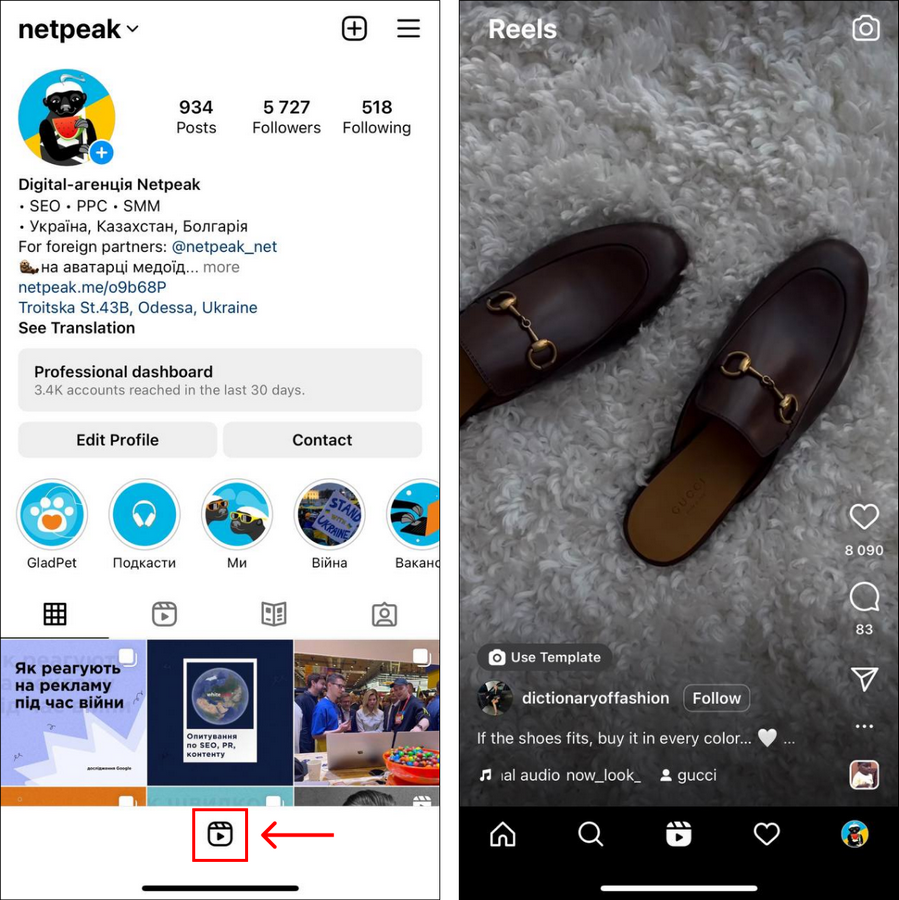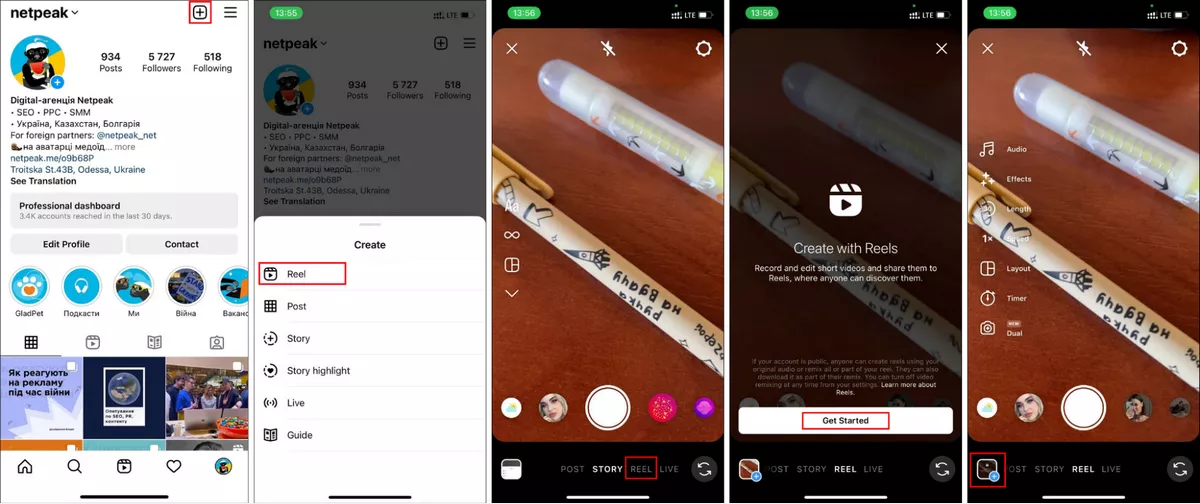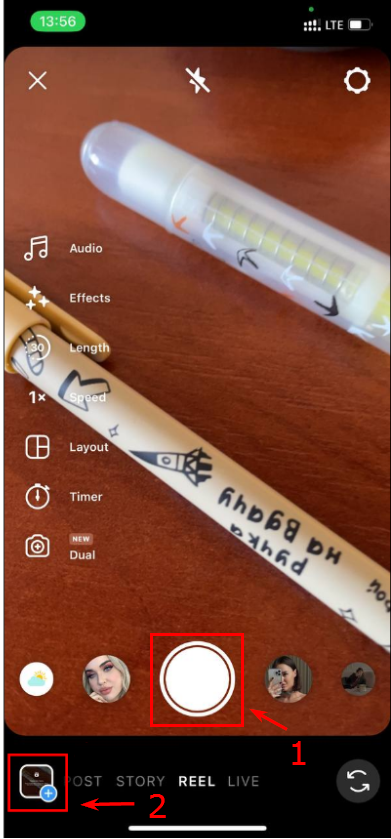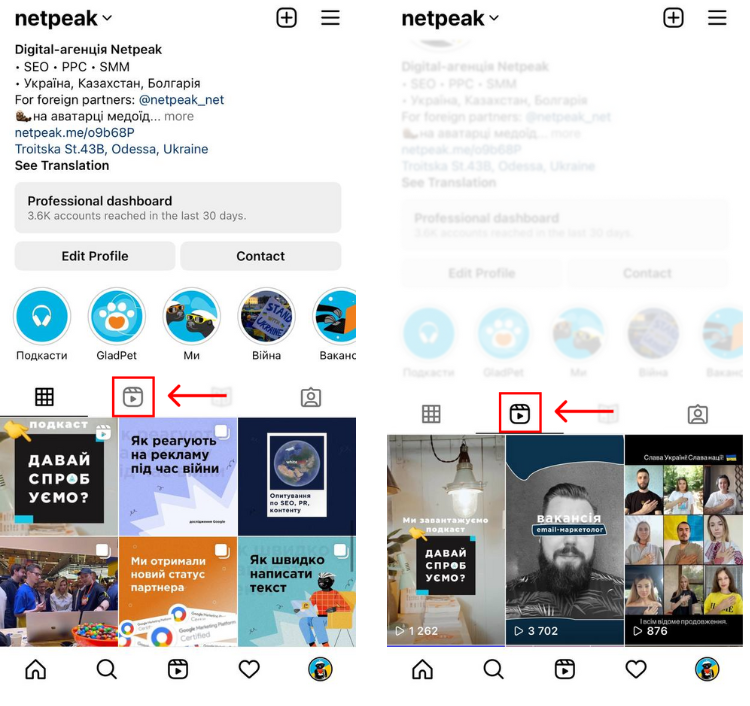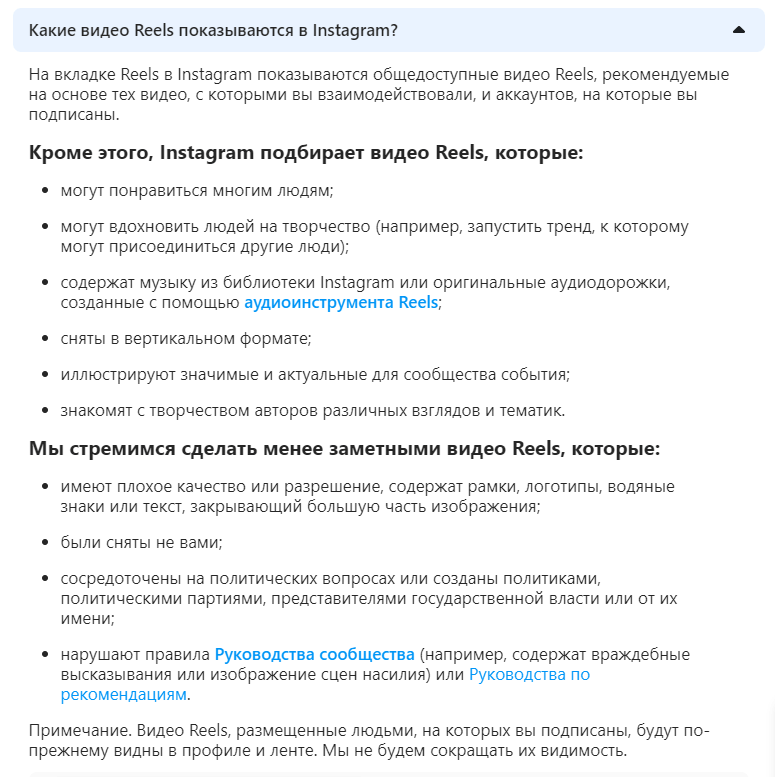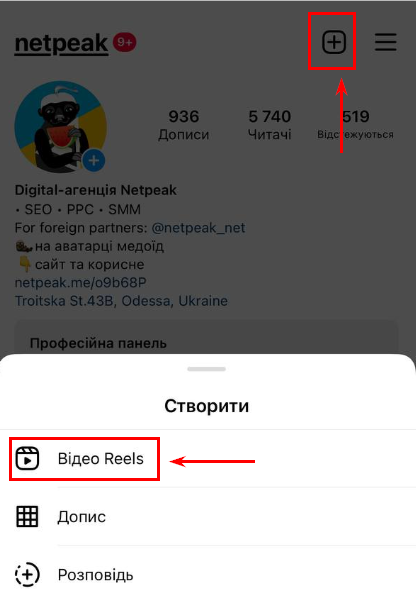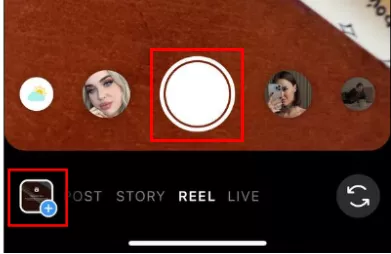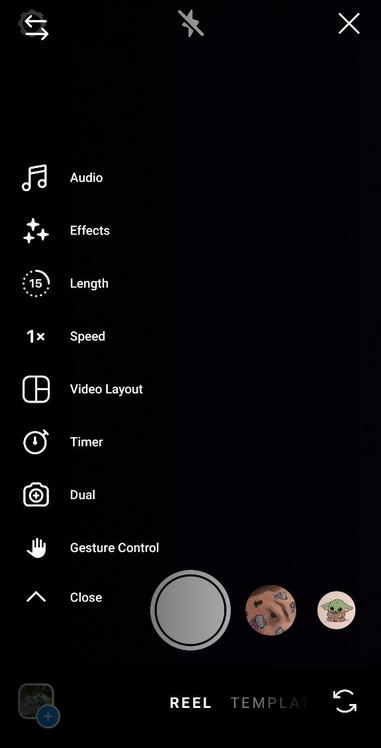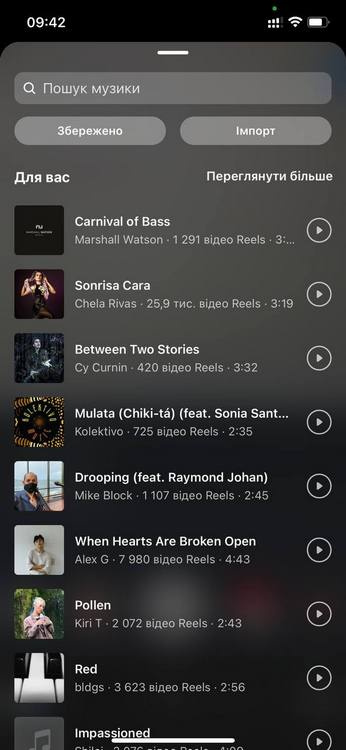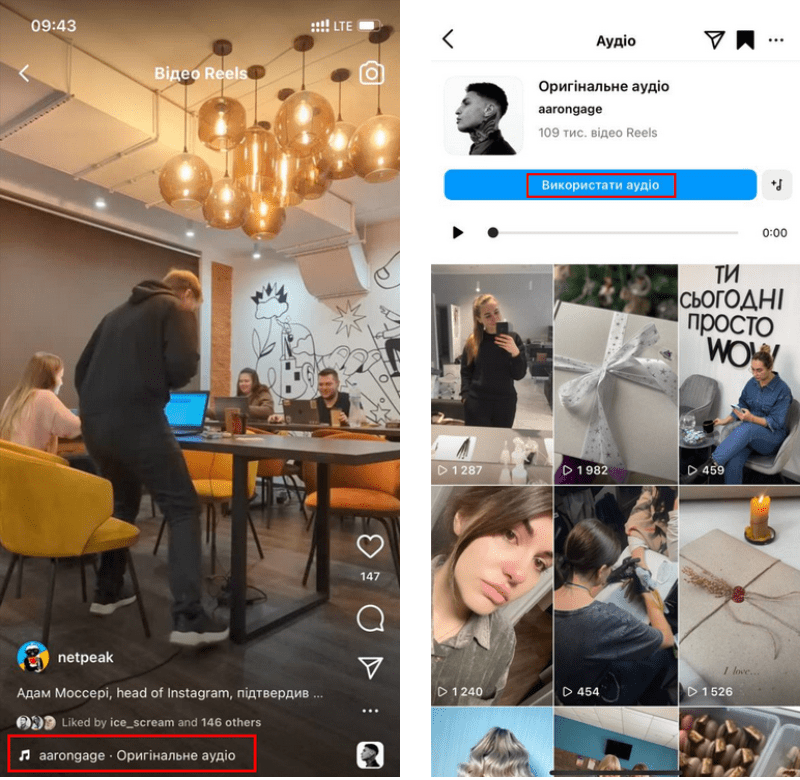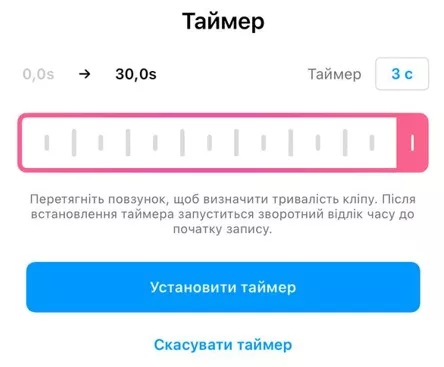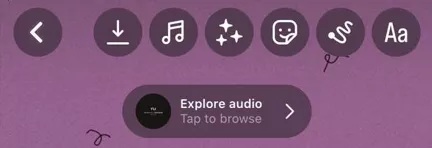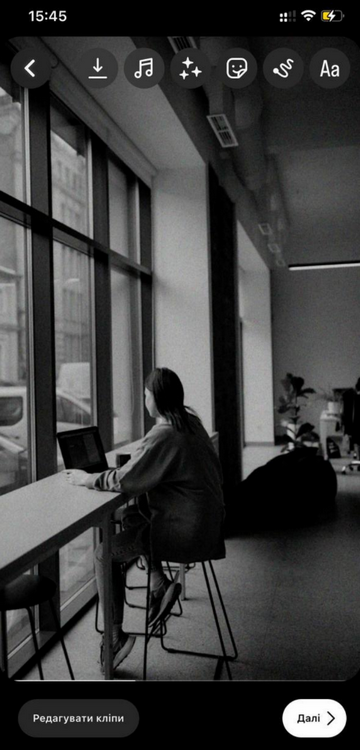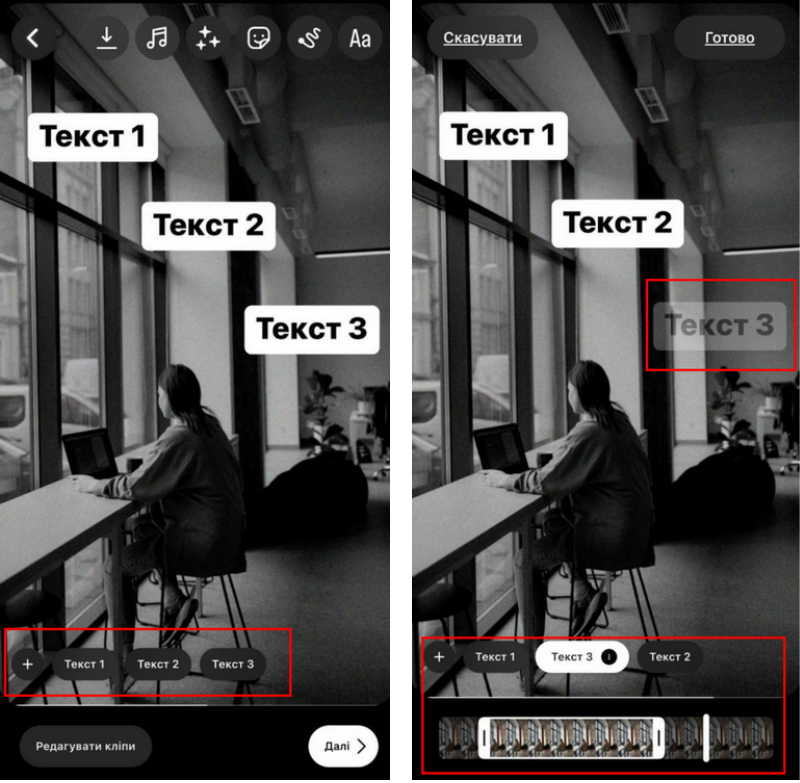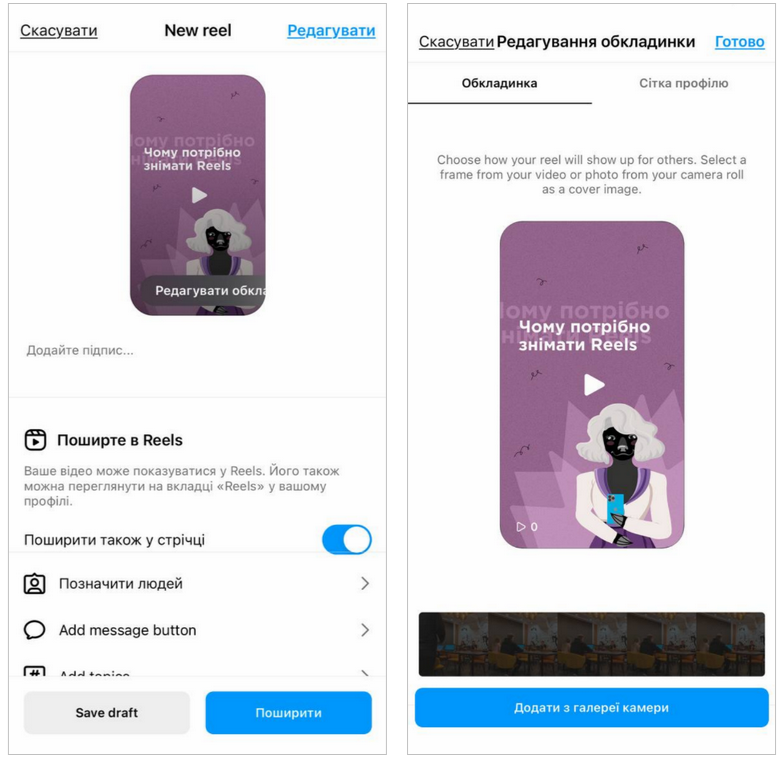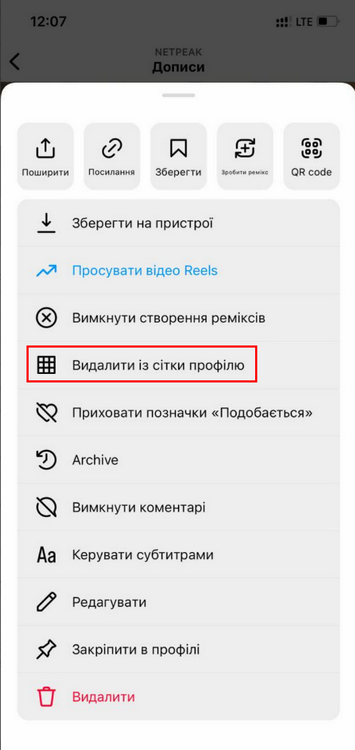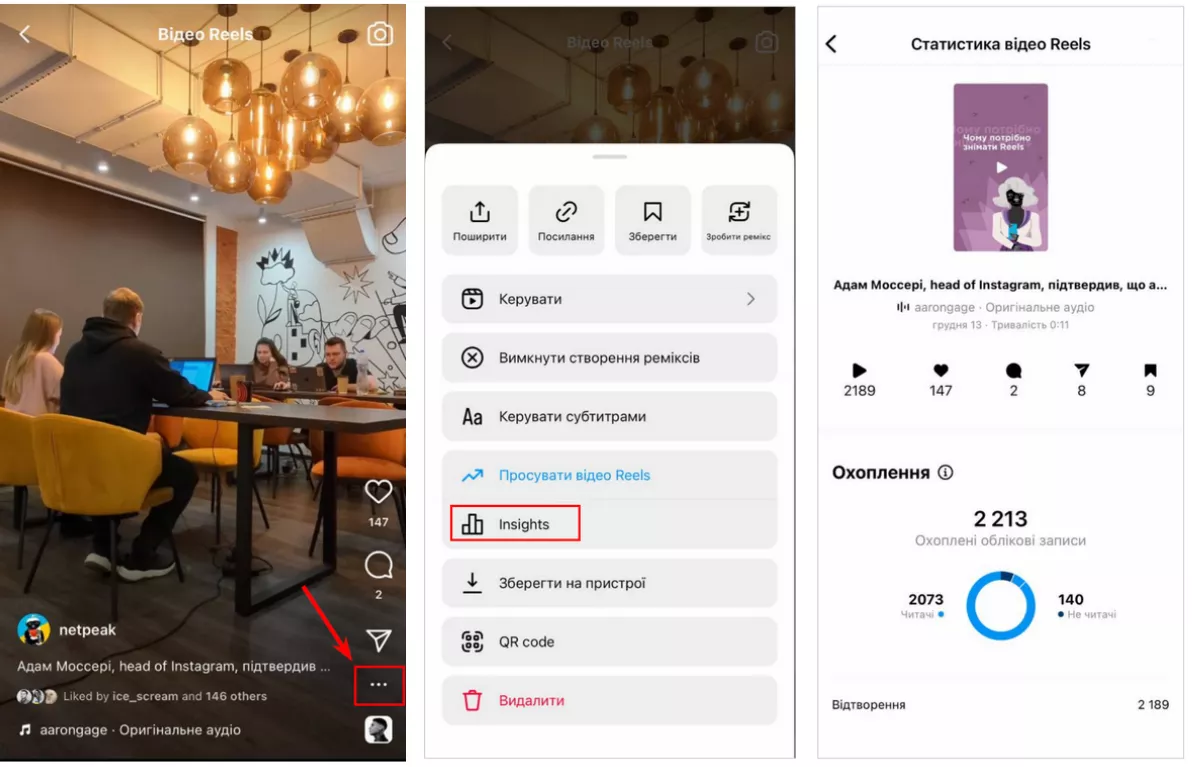Полный гайд по Reels в Instagram: что это, как создавать и что снимать
В 2020 году Instagram объявил о новой функции — Reels. Она работает в странах, где доступна музыка Instagram. С помощью Reels создают короткие креативные ролики. Это аналог TikTok, где также есть возможность добавлять музыку из большой базы, накладывать эффекты и монтировать все прямо в приложении.
Где искать Reels
Нажмите на кнопку Play, которая находится в центре нижнего меню. Вам откроется лента Reels, в которой находятся видео других пользователей.
Чтобы опубликовать собственно Reel, жмите на плюс в своем профиле:
После нажатия последней кнопки вы попадаете в галерею своего смартфона, где вы можете выбрать одно или несколько фото/видео для будущего Reel.
Также может быть, что по нажатию кнопки «Reels» как на втором изображении, сразу откроется интерфейс для съемки (1) или добавления (2) вашего контента:
Когда вы опубликуете первый ролик, появится отдельная вкладка. Пока Reels нет у блоггера в аккаунте, этой вкладки тоже не будет.
Что нужно знать про Reels
Когда набирал популярность TikTok, все писали, как легко набрать подписчиков на этой платформе. В это же время в Instagram жаловались, что нужно платить площадке за показ постов даже среди подписчиков. Сейчас Reels — это TikTok прошлых пары лет. Здесь меньше шансов проснуться популярным на следующий день после публикации вирального видео, но сейчас это хороший канал для привлечения бесплатных подписчиков и внимания к аккаунту.
Вот что написано про отображение Reels в официальной сводке Instagram:
Еще несколько важных фактов:
- Пользователи могут снимать или загружать видео до 60 секунд.
- Алгоритм ленты Reels не опирается исключительно на ваши подписки в Instagram. Он учитывает ваш интерес к конкретным темам.
- В Reels доступна вся база эффектов, пресетов и масок, как в сторис.
- Популярные ролики Reels также показываются на странице поиска (Explore).
- В Reels большая база аудиодорожек, есть возможность загружать собственные треки и звуки.
- Каждый пользователь с открытым аккаунтом может поделиться своим Reels с другими пользователями Instagram. Если выложить ролик в ленту, его увидят подписчики.
- У роликов Reels есть разделение по тегам: хештеги, музыка, эффекты. При нажатии можно увидеть все видео с этим тегом. Например, если нажать на аудиодорожку, вам покажутся все видео, в которых она используется.
- Если профиль закрытый, платформа учтет настройки конфиденциальности — ролик увидят только ваши подписчики. Ни у кого не будет возможности использовать ваше видео и аудио.
Как создать Reels в Instagram
Чтобы открыть редактор Reels, есть 4 способа:
- На главном экране Instagram.
- На странице профиля.
- Во вкладке Reels.
- В камере для Stories.
Зайдем со страницы профиля. Для этого нажмем «+» в правом верхнем углу и выберем пункт «Видео Reels». Откроется редактор для создания видео.
При создании Reels можно выбрать между съемкой нового видеоклипа (значок Play по центру) и загрузкой заранее приготовленного файла из альбома камеры (квадрат с плюсом в углу):
Новое видео может быть записано как частями, так и сразу одним кадром. Также можно миксовать записанные и загруженные ролики. В общей сумме продолжительность всех частей не может превышать 90 секунд. Если загрузите видео длиннее, оно автоматически обрежется.
Основные функции на главном экране:
- аудио;
- эффекты;
- длительность;
- скорость;
- макет;
- таймер;
- двойная камера;
- gesture control;
- вспышка.
Обо всех по порядку.
- Аудио. Тут вы можете добавить музыку для Reels. При клике откроется музыкальная библиотека. Здесь можно найти аудиодорожки: трендовые, рекомендованные и категории. Для бизнес-профилей часть песен может быть недоступна.
Также можно использовать аудиодорожки из Reels других пользователей. Нажмите на строку с музыкой, а затем «Использовать аудиодорожку».
Вместо музыки можно также использовать свою звукозапись.
- Длительность. Видео можно ограничить отрезком в 15, 30 или 60 секунд. Instagram не станет заставлять вас снимать видео с точностью до секунды — это просто удобная функция, которая поможет вам сориентироваться в продолжительности ролика.
- Скорость. Функция позволяет ускорять и замедлять ролик, помогает попадать в ритм песни или записывать слоумоушн-видео. Изменить скорость добавленного видео нельзя, функция только для роликов, которые снимаются в приложении.
- Эффекты. Здесь можно добавить все фильтры, маски, 3D-объекты и интерактивный AR-контент из той же библиотеки, что у вас в Stories, трендовые, для изменения внешности и т. д.
- Макет. Позволяет пользователям снимать несколько видео в отдельных окнах друг за другом, а затем воспроизводить их вместе.
- Таймер. Помогает, когда нет возможности зажимать кнопку для записи. Можно поставить обратный отсчет на 3 или 10 секунд. Также с помощью этой функции можно ограничить время съемки. Отсчет идет со звуком — удобно.
- Вспышка. При нажатии включится фонарик. Если вы снимаете в режиме «селфи», то экран увеличит яркость для максимума и подсветит лицо.
- Функция двойной камеры Instagram прекрасно подходит для съемки момента и реакции на него одновременно. К примеру, вы можете использовать его, чтобы одновременно снимать концерт и делать селфи, наслаждаясь им.
Gesture control. Позволяет запустить видео с помощью жеста рукой.
Если вы хотите обрезать или удалить какие-то из снятых или добавленных отрывков, нажмите стрелку «назад» с правой стороны от кнопки записи. Нажмите на отрывок, который хотите отредактировать. Когда выбрали отрывок, нажмите на ножницы, чтобы обрезать, или на мусорную корзину, чтобы удалить.
Функционал предпросмотра/редактирования
Когда вы выбрали или сняли видео, можно добавить на него стикеры, эффекты, текст, а также использовать инструменты для рисования или наложения текста, доступные стикеры Instagram.
- Стрелка с подчеркиванием — загрузить Reels на устройство. Если вы хотите скачать готовый Reels с музыкой из библиотеки на телефон, то он сохранится без звука
- Нота — подобрать музыку, настроить аудио. Можно отрегулировать громкость звукозаписи с камеры и громкость аудио из библиотеки.
- Звездочки — наложить эффект. В Reels маски можно накладывать даже на уже отснятые видео:
- Стикер — добавить GIF, время, температуру.
- Дуга — рисовать поверх видео.
- Текст — наложить текст на видео. Для наложения в отличие от сторис — развернутый функционал. Текст можно наложить на конкретный отрезок видео. Редактор покажет все куски текста полупрозрачными, чтобы вам было понятно, где и в каких промежутках разместить следующие части текста.
Добавляя текст на видео, учитывайте его расположение. Когда вы делитесь Reel в ленте Instagram, он обрезает его до пропорции 4:5. Чтобы избежать обрезания важного текста, располагайте его близко к центру экрана.
Когда вы закончили, можете отредактировать заглавную картинку при помощи миниатюры или добавить обложку из альбома камеры. Если вы хотите сохранить эстетику Instagram, загрузите подходящую бренду картинку из альбома камеры.
Вы можете добавлять или не добавлять ролик в ленту подписчиков по вашему усмотрению. Если убрать пункт «Также делиться в ленте», Инстаграм будет показывать ролик случайным пользователям.
При публикации в ленте пост можно убрать с главной страницы аккаунта, оставив только в разделе Reels. Для этого нажмите на три точки и выберите «Удалить из сетки профиля».
Как посмотреть статистику Reels
Статистика доступна как в закладке Insights, так и для индивидуальных Reels. Чтобы посмотреть эффективность конкретного Reels, откройте ролик, нажмите на три точки и кликните на пункт «Статистика». Метрики стандартные: охват, просмотры, комментарии, лайки, сохранения, репосты.
Идеи Reels для бизнеса
Сегодня Reels — лучший бесплатный способ наращивать число подписчиков и увеличивать продажи. Что постить в Reels бизнесу и экспертам? Рассмотрим три удачных категории:
- Обучение, лайфхаки.
- Юмор.
- Оригинальные обзоры продукта.
1. Обучение
Делитесь образовательным контентом. Особенно этот тип Reels подходит экспертам. Видео-обучалки помогут утвердиться в качестве эксперта, к вам станут прислушиваться в вашем сообществе. Поделитесь со своими пользователями пятью главными советами для путешествий, научите их делать идеальное фото, писать идеальные заголовки или покажите им, как можно носить юбку пятью разными способами.
Покажите, как сделать жизнь лучше, справиться с рутинной задачей:
Переглянути цей допис в Instagram
Опишите успешный кейс:
Переглянути цей допис в Instagram
2. Юмор
Подойдет всем. Можно придумать свою шутку, а можно обыграть что-то из трендов.
Переглянути цей допис в Instagram
Например, обыграть советы из экспертной отрасли:
Переглянути цей допис в Instagram
Или в шутливой форме показать, как ваш продукт решает проблему:
Переглянути цей допис в Instagram
Можно обыграть смешную ситуацию из опыта с клиентами и партнерами:
Переглянути цей допис в Instagram
Обыграйте то, о чем сейчас все говорят под свой бренд:
Переглянути цей допис в Instagram
3. Обзор продуктов
Этот тип Reels идеально подходит для магазинов, как онлайн, так и физических.
Покажите сразу несколько вариантов продукта под трендовую музыку с интересными переходами:
Переглянути цей допис в Instagram
Покажите, как ваш продукт выглядит в жизни, будто для вас снимал клиент:
Переглянути цей допис в Instagram
Или просто устройте красивую презентацию новинки:
Переглянути цей допис в Instagram
Чтобы найти больше идей — просто листайте свою ленту Reels или переходите по тегам.
Свежее
Ошибки в Apple ADS: чем это грозит и как исправлять
Даже опытные рекламодатели часто допускают ошибки, которые снижают эффективность кампаний и приводят к перерасходу бюджета. В статье названы самые распространенные ошибки, их последствия и пути исправления
Как выделиться в переполненном inbox: микроанимации в email-дизайне
Статический контент больше не впечатляет, рассматриваем, как микроанимации вдохновляют жизнь в email-дизайн
Как настроить ретаргетинг для рекламы в Instagram и Facebook
Понятная инструкция для SMM-специалистов и тех, кто экспериментирует с настройками аудиторий в рекламных кампаниях